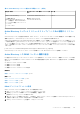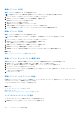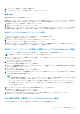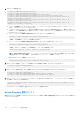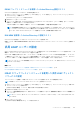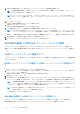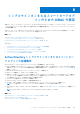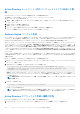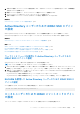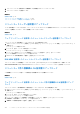Users Guide
Table Of Contents
- iDRAC 8/7 v2.40.40.40 ユーザーズガイド
- 概要
- iDRAC へのログイン
- ローカルユーザー、Active Directory ユーザー、または LDAP ユーザーとしての iDRAC へのログイン
- スマートカードを使用した iDRAC へのログイン
- シングルサインオンを使用した iDRAC へのログイン
- リモート RACADM を使用した iDRAC へのアクセス
- ローカル RACADM を使用した iDRAC へのアクセス
- ファームウェア RACADM を使用した iDRAC へのアクセス
- SMCLP を使用した iDRAC へのアクセス
- 公開キー認証を使用した iDRAC へのログイン
- 複数の iDRAC セッション
- デフォルトログインパスワードの変更
- デフォルトパスワード警告メッセージの有効化または無効化
- 無効なパスワード資格情報
- 管理下システムと管理ステーションのセットアップ
- iDRAC IP アドレスのセットアップ
- 管理ステーションのセットアップ
- 管理下システムのセットアップ
- 対応ウェブブラウザの設定
- デバイスファームウェアのアップデート
- ステージングされたアップデートの表示と管理
- デバイスファームウェアのロールバック
- サーバープロファイルのバックアップ
- サーバプロファイルのインポート
- 他のシステム管理ツールを使用した iDRAC の監視
- iDRAC の設定
- iDRAC 情報の表示
- ネットワーク設定の変更
- FIPS モード
- サービスの設定
- VNC クライアントを使用したリモートサーバーの管理
- 前面パネルディスプレイの設定
- タイムゾーンおよび NTP の設定
- 最初の起動デバイスの設定
- OS から iDRAC へのパススルーの有効化または無効化
- 証明書の取得
- RACADM を使用した複数の iDRAC の設定
- ホストシステムでの iDRAC 設定を変更するためのアクセスの無効化
- iDRAC と管理下システム情報の表示
- iDRAC 通信のセットアップ
- DB9 ケーブルを使用したシリアル接続による iDRAC との通信
- DB9 ケーブル使用中の RAC シリアルとシリアルコンソール間の切り替え
- IPMI SOL を使用した iDRAC との通信
- IPMI over LAN を使用した iDRAC との通信
- リモート RACADM の有効化または無効化
- ローカル RACADM の無効化
- 管理下システムでの IPMI の有効化
- 起動中の Linux のシリアルコンソールの設定
- サポート対象の SSH 暗号スキーム
- ユーザーアカウントと権限の設定
- ユーザー名およびパスワードで推奨される文字
- ローカルユーザーの設定
- Active Directory ユーザーの設定
- iDRAC の Active Directory 認証を使用するための前提条件
- サポートされている Active Directory 認証メカニズム
- 標準スキーマ Active Directory の概要
- 標準スキーマ Active Directory の設定
- 拡張スキーマ Active Directory の概要
- 拡張スキーマ Active Directory の設定
- Active Directory 設定のテスト
- 汎用 LDAP ユーザーの設定
- シングルサインオンまたはスマートカードログインのための iDRAC の設定
- アラートを送信するための iDRAC の設定
- ログの管理
- 電源の監視と管理
- ネットワークデバイスのインベントリ、監視、および設定
- ストレージデバイスの管理
- RAID の概念について
- 対応コントローラ
- 対応エンクロージャ
- ストレージデバイスの対応機能のサマリ
- ストレージデバイスのインベントリと監視
- ストレージデバイスのトポロジの表示
- 物理ディスクの管理
- 仮想ディスクの管理
- コントローラの管理
- PCIe SSD の管理
- エンクロージャまたはバックプレーンの管理
- 設定を適用する操作モードの選択
- 保留中の操作の表示と適用
- ストレージデバイス — 操作適用のシナリオ
- コンポーネント LED の点滅または点滅解除
- 仮想コンソールの設定と使用
- 仮想メディアの管理
- VMCLI ユーティリティのインストールと使用
- vFlash SD カードの管理
- SMCLP の使用
- iDRAC サービスモジュールの使用
- サーバー管理用 USB ポートの使用
- iDRAC Quick Sync の使用
- オペレーティングシステムの導入
- iDRAC を使用した管理下システムのトラブルシューティング
- よくあるお問い合わせ(FAQ)
- 使用事例シナリオ
- アクセスできない管理下システムのトラブルシューティング
- システム情報の取得とシステム正常性の評価
- アラートのセットアップと電子メールアラートの設定
- Lifecycle ログとシステムイベントログの表示とエクスポート
- iDRAC ファームウェアをアップデートするためのインタフェース
- 正常なシャットダウンの実行
- 新しい管理者ユーザーアカウントの作成
- サーバーのリモートコンソールの起動と USB ドライブのマウント
- 連結された仮想メディアとリモートファイル共有を使用したベアメタル OS のインストール
- ラック密度の管理
- 新しい電子ライセンスのインストール
- 一度のホストシステム再起動での複数ネットワークカードのための I/O アイデンティティ構成設定の適用
5. 汎用 LDAP 認証を有効にして、汎用 LDAP サーバーとユーザーアカウントの場所情報を指定します。
メモ: 証明書の検証を有効にした場合は、LDAP サーバーの FQDN を指定し、[概要] > [iDRAC 設定] > [ネットワーク]
で DNS が正しく設定されたことを確認します。
メモ: このリリースでは、ネストされたグループはサポートされません。ファームウェアは、ユーザー DN に一致するグルー
プのダイレクトメンバーを検索します。また、サポートされるドメインは 1 つだけです。クロスドメインはサポートされま
せん。
6. [次へ] をクリックします。
[汎用 LDAP 設定と管理手順 3 の 3a] ページが表示されます。
7. [役割グループ] をクリックします。
[汎用 LDAP 設定と管理手順 3 の 3b] ページが表示されます。
8. グループ識別名とそのグループに関連付けられた権限を指定し、[適用] をクリックします。
メモ: Novell eDirectory を使用していて、グループ DN 名に #(ハッシュ)、"(二重引用符)、;(セミコロン)、>(より大き
い)、,(カンマ)、または <(より小さい)などの文字を使用した場合は、それらの文字をエスケープする必要があります。
役割グループの設定が保存されます。[汎用 LDAP 設定および管理手順 3 の 3a] ページに、役割グループ設定が表示されます。
9. 追加の役割グループを設定する場合は、手順 7 と 8 を繰り替えします。
10.[終了] をクリックします。汎用 LDAP ディレクトリサービスが設定されました。
RACADM を使用した汎用 LDAP ディレクトリサービスの設定
LDAP ディレクトリサービスを設定するには、iDRAC.LDAP および iDRAC.LDAPRole グループのオブジェクトを使用します。
詳細については、dell.com/idracmanuals にある『iDRAC RACADM
コマンドラインインタフェ
ー
スリファレンスガイド
』を参照して
ください。
LDAP ディレクトリサービス設定のテスト
LDAP ディレクトリサービス設定をテストして、設定に誤りがないかどうかを確認したり、障害のある LDAP ログインの問題を診断
することができます。
iDRAC ウェブインタフェースを使用した LDAP ディレクトリサービスの設定のテス
ト
LDAP ディレクトリサービスの設定をテストするには、次の手順を実行します。
1. iDRAC ウェブインタフェースで、[概要] > [ iDRAC 設定] > [ ユーザー認証] > [ ディレクトリサービス] > [ 汎用 LDAP
ディレクトリサービス] と移動します。
[汎用 LDAP 設定と管理] ページには、現在の汎用 LDAP 設定が表示されます。
2. [設定のテスト] をクリックします。
3. LDAP 設定のテストのために選択されたディレクトリユーザーのユーザー名とパスワードを入力します。形式は、使用されている
ユ
ー
ザ
ー
ログインの
属
性
によって異なります。そして、入力されるユーザー名は選択された属性の値と一致する必要があります。
メモ: [証明書の検証を有効にする] がチェックされた状態で LDAP 設定をテストする場合、iDRAC では LDAP サーバーが
IP アドレスではなく FQDN で識別されている必要があります。LDAP サーバーが IP アドレスで識別されていると、iDRAC が
LDAP サーバーと通信することができないため、証明書の検証に失敗します。
メモ: 汎用 LDAP が有効になっている場合、iDRAC はまずディレクトリユーザーとしてユーザーのログインを試みます。ログ
インに失敗した場合、ローカルユーザーの検索が有効になります。
テスト結果およびテストログが表示されます。
RACADM を使用した LDAP ディレクトリサービス設定のテスト
LDAP ディレクトリサービス設定をテストするには、testfeature コマンドを使用します。詳細については、dell.com/
idracmanuals にある
『
iDRAC RACADM
コマンドラインインタフェ
ー
スリファレンスガイド』
を参照してください。
146 ユーザーアカウントと権限の設定